
Vi begyndte at afslutte dette interessante tutorial, hvor vi lærer at arbejde med Adobe Bridge y Adobe Photoshop sammen for at lette opgaven med at redigere en gruppe fotos og give dem den nødvendige færdiggørelse for at kunne levere dem til en klient. Adobe Photoshop indeholder en række værktøjer, såsom forprogrammerbare handlinger og arbejde pr. batch, der giver os mulighed for at gøre denne opgave meget lettere.
Mange gange er det nødvendigt at retouchere 20, 50 eller 150 fotos på én måde, og det kan blive en prøvelse, så jeg har besluttet at vise dig den nemmeste og mest behagelige måde at arbejde flere grupper af fotos sammen på. Her er Tutorial: Workflow med Adobe Bridge og Adobe Photoshop (5. del).
Programmerbare handlinger er en vigtig del af batcharbejde, da uden den forprogrammerede handling, Photoshop Jeg ville ikke vide, hvilke kommandoer jeg skulle udføre eller i hvilken rækkefølge, så handlinger er en væsentlig del af virksomheden ved hånden. For at udføre denne del af vejledningen skal du følge instruktionerne i Tutorial: Workflow med Adobe Bridge og Adobe Photoshop (4. del).
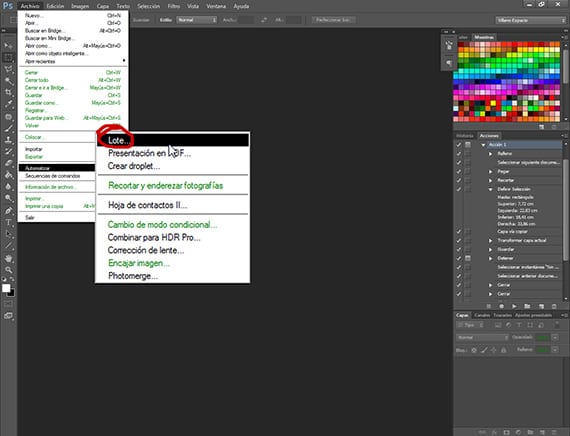
Handling er allerede planlagt
Når vi allerede har programmeret handlingen, og vi har den i sin nye gruppe, som jeg har navngivet Creativos Online, kan vi til enhver tid ændre denne handling, når det er nødvendigt, fjerne de kommandoer, der ikke interesserer os, eller indføre nye kommandoer. Vi kan også udføre handlingen delvist, dvs. hvis vi ikke ønsker at anvende de to første behandlinger, klikker vi på den tredje, og de vil blive udført ud fra det.
Forbereder fotos til batchredigering
Når vi først har handlingen, som vi ønsker det, fortsætter vi med at forberede gruppen af fotos, som vi skal redigere med den. Først og fremmest skal vi oprette to mapper, en som vi vil navngive Origin og en anden destination. Disse mapper hjælper os med at fortælle Photoshop hvorfra du skal tage de fotos, vi skal retouchere, og hvor du skal forlade dem. Disse to mapper er lige så vigtige som selve handlingen for at kunne batchbearbejde fotos.
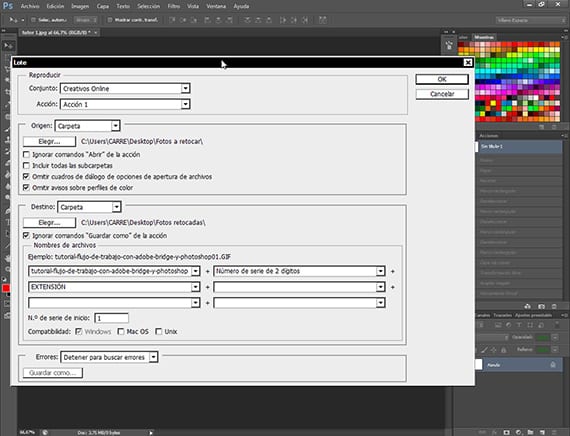
Planlægning for batchjob
Med de allerede oprettede mapper går vi til ruten Fil-automatiser-batch, og en gang der åbnes en værktøjsdialogboks med flere muligheder:
Spil: Angiver gruppen af handlinger og den handling, du vil programmere til automation. Jeg vælger den gruppe af navngivne handlinger Kreativ online og handling 1, som er den, vi har planlagt til udførelse.
Oprindelse: I denne mulighed vælger vi stien eller mappen, hvorfra Photoshop tager billederne til redigering masse. Vi kan tilføje billeder til programmet fra en mappe, importere dem, billeder, der er åbne eller fra Bro direkte. I dag skal vi lære at arbejde fra en mappe, så i næste tutorial lærer vi dig at arbejde direkte med at forbinde de to programmer. Når mappemuligheden er valgt, skal vi klikke på fanen Vælg og vælge stien til mappen Origin. Af resten af indstillingerne vil vi påpege dem i Skip-dialogbokse med filåbningsindstillinger og Spring meddelelser om farveprofiler, som vil hjælpe os, så processen ikke afbrydes for hvert foto.
Destination: Det hjælper os med at vælge, hvor de retoucherede fotos skal deponeres Photoshop. Det giver os muligheden for Gem og luk, som efterlader dem i samme mappe samme sted eller indstillingen mappe, der fører dem til en anden mappe. Vi vælger destinationsmappen, og som i det forrige afsnit vil vi lade en eksisterende mulighed være ukontrolleret, den af Ignorer Gem som kommandoer af handlingen, da vi har programmeret i handlingen kommandoen Gem, som vil hjælpe os med at gøre programmets opgave lettere. I filernes navn vælger vi det navn, som vi vil give til hvert foto af partiet, og hvilke elementer vi vil have, at navnet skal sammensættes, og i hvilken rækkefølge vi kan vælge mellem forskellige dateringsmuligheder, flercifrede serienumre eller udvidelser af enhver art og i den rækkefølge, vi ønsker. Vælg de muligheder, der passer bedst til dit arbejde. Så har du nogle flere muligheder, som jeg råder dig til selv at undersøge.
Når de forskellige indstillinger i denne dialogboks i værktøjet Automatiser-batch er konfigureret, skal du klikke på OK og på Photoshop det vil automatisk redigere fotos og deponere dem i den valgte mappe.
I den sidste del af tutorial, vil vi se nogle flere muligheder for denne type arbejdsdynamik og nogle interessante noter samt vejledningsfilerne, som du kan øve dig hjemme.
Mere information- Tutorial: Workflow med Adobe Bridge og Adobe Photoshop (4. del)